
Некоторые формы в программе обладают возможностью показывать графики. Графики являются прекрасным средством визуализации данных. Таблица с цифрами не очень хорошо передает соотношение сил по отношению друг к другу. Диаграмма же дает возможность увидить это воочию.
Как правило, предварительно нужно отсортировать данные по необходимому параметру. Если это требуется, программа SOLARIS сообщит об этом предупреждением. Бывает, что график предполагает выдачу разной информации в зависимости от сортировки в основном запросе. График работает после того, как будет сделан запрос в основном окне.
Графики бывают двух видов:
Графики:

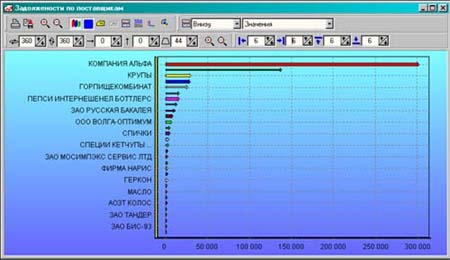
и круговая диаграмма:
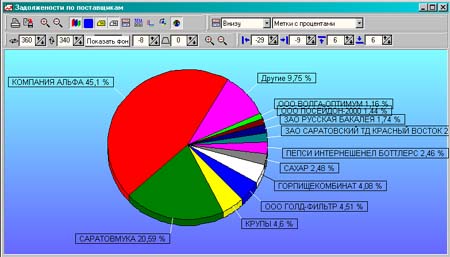
Все они настраиваются одинаковым набором средств и настройки для каждой диаграммы будут сохранены программой на следующий случай.
![]()
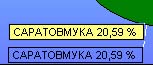 прозрачность меток в случае их видимости
прозрачность меток в случае их видимости
 настройка осей, их видимости и надписей к ним.
настройка осей, их видимости и надписей к ним.
 Данная панель позволяет настроить легенду наиболее удобным образом а также выбрать вид меток - 'надпись', 'проценты', 'суммы' и т.д.
Данная панель позволяет настроить легенду наиболее удобным образом а также выбрать вид меток - 'надпись', 'проценты', 'суммы' и т.д.
![]() Данная панель позволяет настроить 3D вид графика или диаграммы разными вращениями и преобразованиями. Смысл действий лучше
всего улавливается экспериментально ;)
Данная панель позволяет настроить 3D вид графика или диаграммы разными вращениями и преобразованиями. Смысл действий лучше
всего улавливается экспериментально ;)
![]() Данная панель позволяет настроить расположение графика - отступы сверху, слева, справа и снизу.
Данная панель позволяет настроить расположение графика - отступы сверху, слева, справа и снизу.
Имеется возможность печати:
![]()
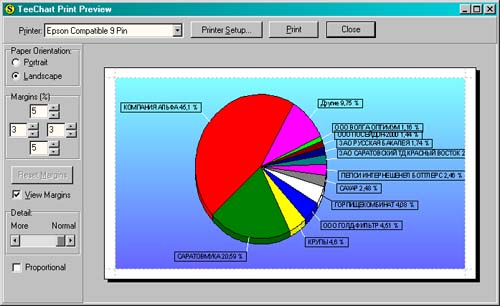 Все настройки сохраняются на следующий сеанс печати.
Все настройки сохраняются на следующий сеанс печати.
График можно сохранять как картинку с возможностью дальнейшей его вставки в документы.
![]()
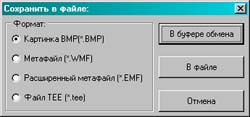 Можно выбрать любой из форматов.
Можно выбрать любой из форматов.
При работе с графиком (не круговой диаграммой) можно использовать мышь для масштабирования и перемещения по диаграмме. Если выделить область на графике, нажав левую кнопку мыши, выделяя с левого верхнего угла в правый нижний, то выделенная область развернется на весь экран, что даст возможность более детально просмотреть область. Если после этого двигать мышь с нажатой правой кнопкой, то Вы сможете перемещаться по рисунку. Если сделать выделение (любое) снизу вверх, то график вернется в начальное положение.